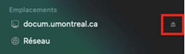Se connecter à un lecteur réseau :
- Depuis le « Finder », cliquer sur « Aller » dans la barre des menus;
- Cliquer sur l’option « Connecter un lecteur réseau… »;
- Cliquer sur l’option « Se connecter au serveur ...».
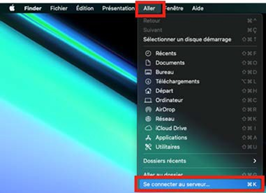
Inscrire le chemin complet de votre partage dans le champ « Adresse serveur » (smb://docum.umontreal.ca/<Unité>/) et cliquer sur le bouton « Connecter »
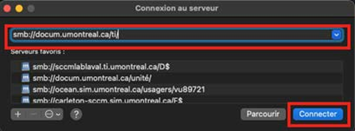
Remarque : « smb:// » doit toujours précéder le chemin du partage
À cette fenêtre, vous devez :
- Choisir « Utilisateur référencé »;
- Saisir votre code d’accès et votre mot de passe;
- Cliquer sur le bouton « Connecter ».
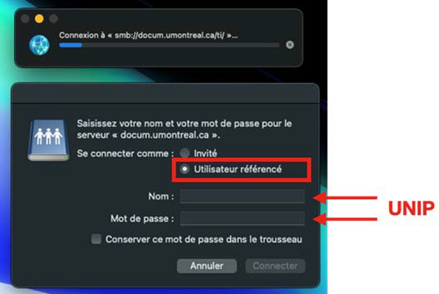
Remarque : À votre discrétion, vous pouvez choisir de conserver votre mot de passe dans le trousseau. Il sera beaucoup plus facile de se connecter à votre partage si la case est cochée.
Le partage connecté s’affichera dans une fenêtre du « Finder ».
Déconnexion d'un lecteur réseau :
Cliquer sur l’icône « Finder » située à l'extrémité gauche du « dock » afin d'ouvrir une nouvelle fenêtre.

Déconnecter un lecteur réseau :
- Faire un clic sur le symbole d’éjection